cass地籍图
用CASS测制地形图
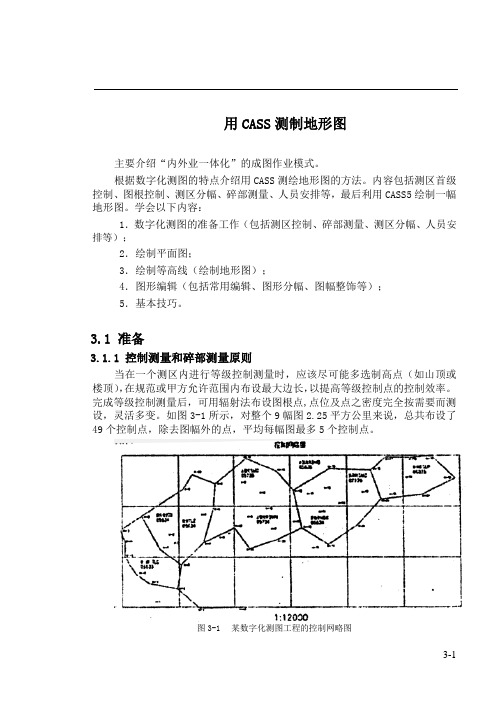
用CASS测制地形图主要介绍“内外业一体化”的成图作业模式。
根据数字化测图的特点介绍用CASS测绘地形图的方法。
内容包括测区首级控制、图根控制、测区分幅、碎部测量、人员安排等,最后利用CASS5绘制一幅地形图。
学会以下内容:1.数字化测图的准备工作(包括测区控制、碎部测量、测区分幅、人员安排等);2.绘制平面图;3.绘制等高线(绘制地形图);4.图形编辑(包括常用编辑、图形分幅、图幅整饰等);5.基本技巧。
3.1 准备3.1.1 控制测量和碎部测量原则当在一个测区内进行等级控制测量时,应该尽可能多选制高点(如山顶或楼顶),在规范或甲方允许范围内布设最大边长,以提高等级控制点的控制效率。
完成等级控制测量后,可用辐射法布设图根点,点位及点之密度完全按需要而测设,灵活多变。
如图3-1所示,对整个9幅图2.25平方公里来说,总共布设了49个控制点,除去图幅外的点,平均每幅图最多5个控制点。
图3-1 某数字化测图工程的控制网略图图3-2 利用制高点可能少搬站 图3-3 地物较多时可能要经常搬站在进行碎部测量时,对于比较开阔的地方,在一个制高点上可以测完大半幅图,就不要因为距离“太远”(其实也不过几百米)而忙于搬站,如图3-2所示。
对于比较复杂的地方,就不要因为“麻烦”(其实也浪费不了几分钟)而不愿搬站,要充分利用电子手簿的优势和全站仪的精度,测一个支导线点是很容易的,如图3-3所示。
3.1.2 测区分幅及进程平板测图是把测区按标准图幅划分成若干幅图,再一幅一幅往下测,如图3-4所示。
图3-4 平板测图的分幅 图3-5 数字化测图是分块测的数字化测图是以路、河、山脊等为界线,以自然地块进行分块测绘,如图3-5所示。
例如:有甲、乙两个作业小队,甲队负责路南区域,乙队负责路北区域(包括公路)。
甲队再以山谷和河为界,乙队再以公路和河为界,分块分期测绘。
3.1.3 碎部测量数字化测图的碎部测量一般用全站仪或速测仪等电子仪器进行,而且应将全站仪与南方电子手簿用数据传输电缆正确地连接在一起(南方公司开发的电子手簿的载体有PC-E500、HP200、MG(测图精灵),具体连接方法见《南方电子手簿NFSB使用说明书》,《测图精灵用户手册》,如果采用带内存的全站仪则不用接电子手簿);当地物比较规整时,如图3-6所示,可以采用“简码法”模式,在现场可输入简码,室内自动成图。
07CASS实验思路及方法(绘制宗地图与地籍表)
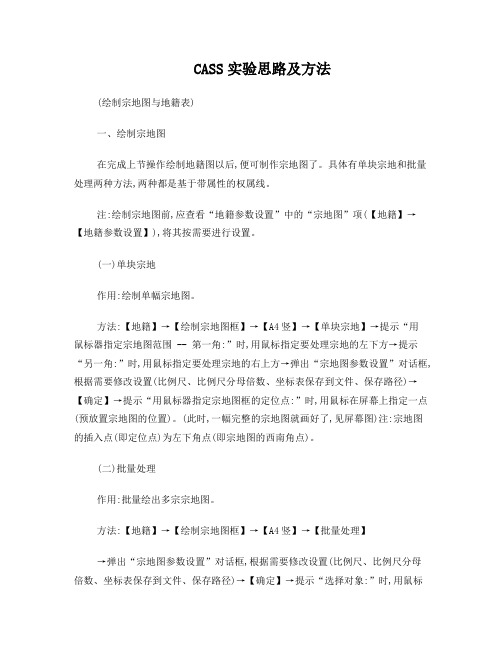
CASS实验思路及方法(绘制宗地图与地籍表)一、绘制宗地图在完成上节操作绘制地籍图以后,便可制作宗地图了。
具体有单块宗地和批量处理两种方法,两种都是基于带属性的权属线。
注:绘制宗地图前,应查看“地籍参数设置”中的“宗地图”项(【地籍】→【地籍参数设置】),将其按需要进行设置。
(一)单块宗地作用:绘制单幅宗地图。
方法:【地籍】→【绘制宗地图框】→【A4竖】→【单块宗地】→提示“用鼠标器指定宗地图范围 -- 第一角:”时,用鼠标指定要处理宗地的左下方→提示“另一角:”时,用鼠标指定要处理宗地的右上方→弹出“宗地图参数设置”对话框,根据需要修改设置(比例尺、比例尺分母倍数、坐标表保存到文件、保存路径)→【确定】→提示“用鼠标器指定宗地图框的定位点:”时,用鼠标在屏幕上指定一点(预放置宗地图的位置)。
(此时,一幅完整的宗地图就画好了,见屏幕图)注:宗地图的插入点(即定位点)为左下角点(即宗地图的西南角点)。
(二)批量处理作用:批量绘出多宗宗地图。
方法:【地籍】→【绘制宗地图框】→【A4竖】→【批量处理】→弹出“宗地图参数设置”对话框,根据需要修改设置(比例尺、比例尺分母倍数、坐标表保存到文件、保存路径)→【确定】→提示“选择对象:”时,用鼠标依次点选若干条权属线(也可框选)后【回车】→提示“用鼠标器指定宗地图框的定位点:”时,用鼠标在屏幕上指定一点→提示“是否批量打印(Y/N) ?”时,输入“N”后【回车】。
(此时,多幅宗地图就画好了,见屏幕图)二、绘制地籍表格1.界址点成果表【地籍】→【绘制地籍表格】→【界址点成果表】→提示“用鼠标指定界址点成果表的点:”时,在屏幕上用鼠标指定界址点成果表放置的位置→提示“(1)手工选择宗地(2)输入宗地号<1>”时,①输入“1”→提示“选择对象:”时,点选一个(多个或所有)宗地权属线后【回车】→提示“是否批量打印(Y/N) ?”时,输入“N”后【回车】。
06 CASS实验思路及方法(绘制基本地籍图)
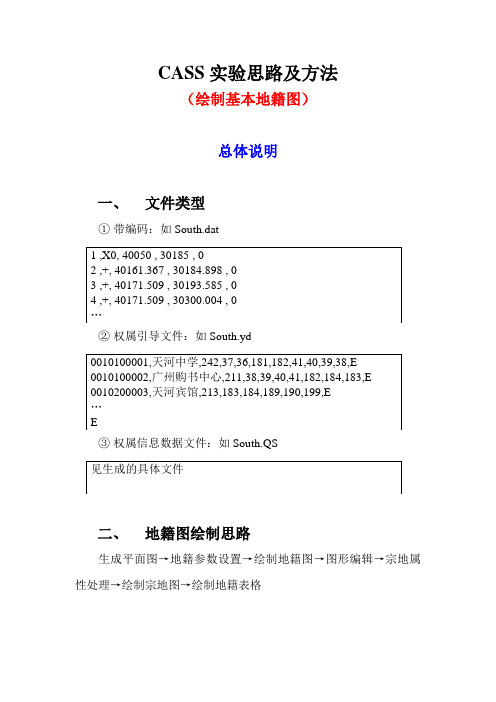
CASS实验思路及方法(绘制基本地籍图)总体说明一、文件类型①带编码:如South.dat②权属引导文件:如South.yd③权属信息数据文件:如South.QS二、地籍图绘制思路生成平面图→地籍参数设置→绘制地籍图→图形编辑→宗地属性处理→绘制宗地图→绘制地籍表格地籍图绘制流程一、生成平面图简码识别:【绘图处理】→【简码识别】→弹出对话框“选择简码坐标数据文件名”时,选择“South.dat”再【打开】。
注:此时看到的房屋是未封闭的。
如要让其封闭,可预先进行设置(【文件】→【CASS7.0参数配置】→【高级设置】→“简码识别房屋是否自动封闭⊙是”→【确定】),再执行上述操作。
二、地籍参数设置【地籍】→【地籍参数设置】→…→【确定】三、绘地籍图(一)通过权属信息数据文件绘制1.生成权属文件【地籍】→【权属文件生成】→【权属合并】→弹出“输入权属引导文件名”时,选择权属引导文件“South.YD”并【打开】→弹出“输入坐标点(界址点)数据文件名”时,选择坐标数据文件“South.dat”并【打开】→弹出“输入地籍权属信息数据文件名”时,键盘输入文件名如“SouthDJ.qs”→【保存】。
注:生成权属文件有4种方式:①权属合并;②由图形生成;③用复合线生成权属;④用界址线生成权属。
此处暂只介绍“①权属合并”方式,②③④将放在最后介绍)。
2.依权属文件绘权属图【地籍】→【依权属文件绘权属图】→提示“输入权属信息文件名”时,选择权属信息文件如“SouthDJ.qs”并【打开】→提示“输入范围(宗地号.街坊号或街道号)<全部>:”时,【回车】。
注:提示“输入范围(宗地号.街坊号或街道号)<全部>:”时,“【回车】”是指默认选择“全部”,即该权属信息文件内的所有宗地,也可根据实际需要输入:如宗地号“00101001”表示只绘制该宗地权属图;输入街坊号“00101”表示绘制该街坊内所有宗地权属图;输入街道号“001”表示绘制该街坊内所有宗地权属图。
CASS6.1地籍和宗地图绘制
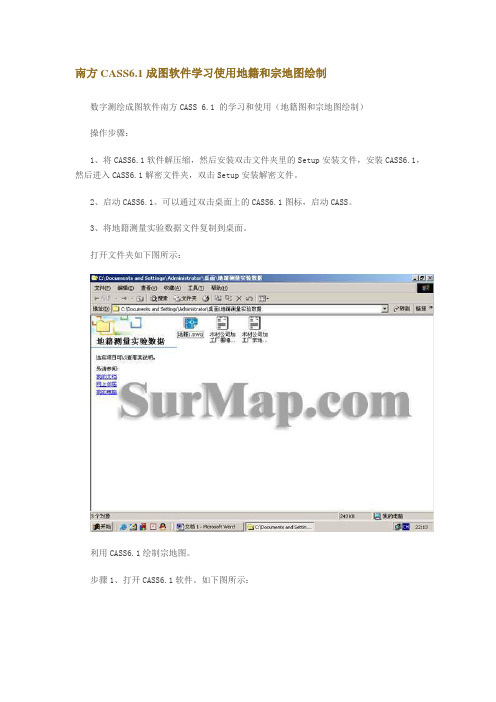
南方CASS6.1成图软件学习使用地籍和宗地图绘制数字测绘成图软件南方CASS 6.1 的学习和使用(地籍图和宗地图绘制)操作步骤:1、将CASS6.1软件解压缩,然后安装双击文件夹里的Setup安装文件,安装CASS6.1,然后进入CASS6.1解密文件夹,双击Setup安装解密文件。
2、启动CASS6.1。
可以通过双击桌面上的CASS6.1图标,启动CASS。
3、将地籍测量实验数据文件复制到桌面。
打开文件夹如下图所示:利用CASS6.1绘制宗地图。
步骤1、打开CASS6.1软件。
如下图所示:2、界址点数据展点。
点击绘图处理菜单-〉展野外测点点位命令,如下图。
在打开的对话框中,选择已经复制到桌面的地籍测量实验数据文件夹,选择木材公司加工厂宗地图界址点数据1文件。
如下图:3、点击打开,将界址点点位展到软件中。
如下图:4、展点号。
点击绘图处理菜单-〉展野外测点点号命令,如下图。
同样在打开的对话框中,选择已经复制到桌面的地籍测量实验数据文件夹,选择木材公司加工厂宗地图界址点数据1文件。
5、绘制界址点和界址线。
点击屏幕右侧屏幕菜单的坐标定位,如下图,这时变为如下图:点击屏幕菜单的地籍信息选择界址线符号,点击确定。
将鼠标放到对象捕捉上,点击右键,然后如下图:在对话框中输入如下:点击确定。
鼠标在界址线中间,一点,即可将注记标注上了。
选择设置选项,在弹出的对话框中,选择如图所示的选项。
点击确定。
这时鼠标具备了捕捉功能。
可以自动捕捉点。
按顺序将1、2、3、4——10个界址点顺序连接,当点击到10号界址点时,在CASS下面对话框中输入字母:C,然后按回车,可自动将界址线闭合。
然后同理,将房屋围墙点号展上,如下图操作过程。
按下图的连接步骤绘制房屋。
同理,绘制其他房屋。
绘制围墙:如下步骤。
回车,或点击鼠标右键。
再回车。
输入围墙厚度0.3米。
回车给房屋加注记。
步骤如下图所示。
回车修改注记。
回车,关闭属性修改窗口。
同理注记其他房屋。
cass地籍图
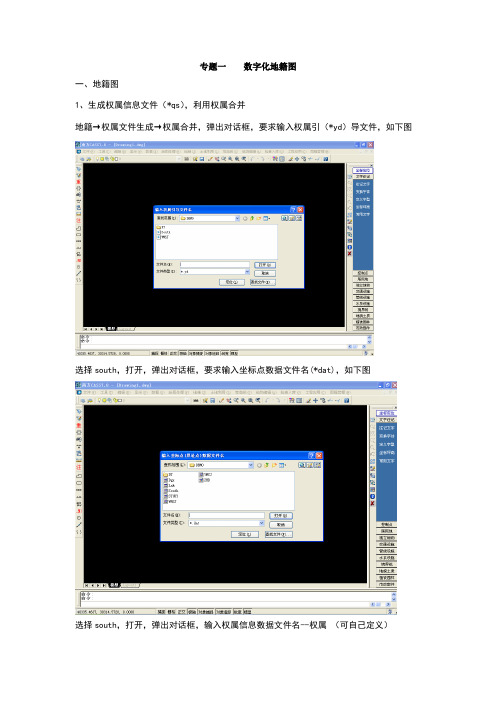
专题一数字化地籍图一、地籍图1、生成权属信息文件(*qs),利用权属合并地籍→权属文件生成→权属合并,弹出对话框,要求输入权属引(*yd)导文件,如下图选择south,打开,弹出对话框,要求输入坐标点数据文件名(*dat),如下图选择south,打开,弹出对话框,输入权属信息数据文件名--权属(可自己定义)保存,权属合并完毕!此时按F2键可看到权属合并的过程,如图2、生成平面图绘图处理→展野外测点点号,选择默认绘图比例尺1:500,选择cass70下面的DEMO下的文件,如图:选择绘图处理→简码识别,选择文件,如图打开地籍→依权属文件绘权属图,弹出对话框,要求输入权属信息数据文件名,如下选择第一步生成的权属信息文件,权属,打开,输入范围默认为全部,直接回车把得到的图形存盘,可存于下DEMO文件夹下,名为权属.dwg二、绘制权属地籍图1、地籍参数设置,依照需要设置打开事先得到的权属信息文件图形(权属.dwg)地籍下的查找宗地、查找界址点、修改界址点属性、修改界址线属性、修改宗地属性等功能很简单,自己可操作。
2、绘制宗地图(单块宗地和批量处理)打开图形:权属.dwg,选择地籍→绘制宗地图框→A4竖→单块宗地,如图用鼠标器指定宗地图范围第一角,和另一角(确定大致范围),确定,弹出如下对话框用鼠标器指定宗地图框的定位点,(定义图框位置)屏幕上任意指定一点,如下图批量处理是同样的道理,上机时可自己实践操作。
3、绘制地籍表格地籍→绘制地籍表格→界址点成果表,手工选择宗地(可拉框选取)表格的大小为A4尺寸界址点成果表也可以以excel形式直接输出地籍→绘制地籍表格→界址点坐标表,选取闭合复合线,如图以街道为单位,宗地面积表,如图城镇土地分类面积表街坊面积统计表,以街道001为例街道/街坊面积分类统计表等等都是类似的,同学们可自行操作。
祝大家学习愉快!。
CASS绘制地籍图步骤
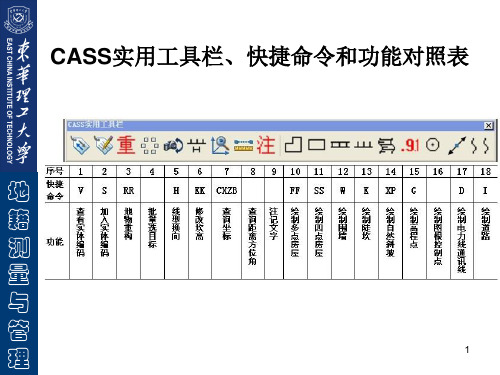
地 籍 测 量 与 管 理
1
CASS7.0常用快捷命令(CASS系统)
DD—通用绘图命令 V—查看实体属性 S—加入实体属性 F—图形复制 H—线型换向 KK—查询坎高 X—多功能复合线 B—自由连接 T— 注记文字 FF—绘制多点房屋 SS—绘制四点房屋 W—绘制围墙 K—绘制陡坎 XP—绘制自然斜坡 G—绘制高程点 D—绘制电力线 I—绘制道路 N—批量拟合复合线 O—批量修改复合线高 WW—批量修改复合线宽 Y—复合线上加点 J—复合线连接 Q—直角纠正(房屋改正) 2 H- 线形换向
地 籍 测 量 与 管 理
附录1 CAD常用快捷命令
A —— 画弧(ARC) M —— 移动(MOVE) C —— 画圆(CIRCLE) CO—— 拷贝(COPY) X —— 炸开实体 E —— 删除(ERASE) F —— 圆角 RO ——旋转 REGEN ——重新生成 MA ——属性复制 L —— 画直线(LINE) PURGE ——清理图层 PL —— 画复合线(PLINE) F3 ——捕捉开关 LA——设置图层(LAYER) F8 ——正交 LT——设置线型(LINETYPE) F11 ——对象跟踪 P ——屏幕移动(PAN) CTRL+D ——打印 R ——屏幕重画(REDRAW) PE ——复合线编辑(PEDIT)
3
地 籍 测 量 与 管 理
地 籍 测 量 与 管 理
4
地 籍 测 量 与 管 理5Leabharlann 地 籍 测 量 与 管 理
6
CASS相关网站
/bobqyf
Cass 7.1 for Auto CAD 2006 安装过程说明: /v_show/id_XMzgwMTYyNjQ0.html
南方CASS绘制地形图

实验九用CASS绘制地形图(绘图过程涉及到一个数据文件(dat文件),文件地址:,不过这个文件是已经展点了的dwg文件,不用大家展点直接用!)一、实验目的用CASS自带数据进行地形图的绘制,以加深地形图内容的了解,熟悉地形图绘制软件——CASS7.0的基本用法。
二、实验方法与步骤用CASS7.0成图的作业模式有许多种,这里主要使用的是“点号定位”方式。
我们可以打开这幅例图看一下,路径为C:\cass70\demo\study.dwg(以安装在C盘为例)。
初学者可一步一步跟着做。
图2-1study.dwg图2-2“定显示区”菜单1.定显示区进入CASS7.0后移动鼠标至“绘图处理”项,按左键,即出现如图2-2下拉菜单。
然后移至“定显示区”项,使之以高亮显示,按左键,即出现一个对话窗如图2-3所示。
这时,需要输入坐标数据文件名。
可参考WINDOWS选择打开文件的方法操作,也可直接通过键盘输入,在“文件名(N):”(即光标闪烁处)输入C:\CASS70\DEMO\STUDY.DAT,再移动鼠标至“打开(O)”处,按左键。
这时,命令区显示:最小坐标(米):X=31056.221,Y=53097.691最大坐标(米):X=31237.455,Y=53286.090图2-3执行“定显示区”操作的对话框图2-4选择测点点号定位成图法的对话框2.选择测点点号定位成图法移动鼠标至屏幕右侧菜单区之“测点点号”项,按左键,即出现图2-4所示的对话框。
输入点号坐标数据文件名C:\CASS70\DEMO\STUDY.DAT后,命令区提示:读点完成!共读入106个点3.展点先移动鼠标至屏幕的顶部菜单“绘图处理”项按左键,这时系统弹出一个下拉菜单。
再移动鼠标选择“绘图处理”下的“展野外测点点号”项,如图2-5所示,按左键后,便出现如图2-3所示的对话框。
图2-5选择“展野外测点点号”图2-6STUDY.DAT展点图输入对应的坐标数据文件名C:\CASS70\DEMO\STUDY.DAT后,便可在屏幕上展出野外测点的点号,如图2-6所示。
第7讲 CASS软件操作

土地利用主要内容
○土地详查功能概述 ○土地详查操作流程 ○土地详查实例演示 ○土地勘测定界功能概述 ○块状工程作业一般流程 ○块状工程作业实例演示 ○线状工程作业一般流程 ○线状工程作业实例演示
South Digital | Solution for Survey
土地详查功能概述
土地详查涵义:土地详查主要用于城镇土地利 用情况的统计工作。根据行政区界线、权属界 线、权属区内的图斑界线类型来统计一定行政 区或权属区内土地的分类和利用情况。 土地详查主要功能: 1、绘制行政区界 2、绘制地类 3、地类要素属性和拓扑操作 4、统计面积
South Digital | Solution for Survey
地籍成图之图形编辑
○修改界址点号:可以逐个或者批量修改界址点的点 号,如果输入的点号有效,软件将其写入界址点圆圈 的属性中,如果当前宗地中此点号已存在,软件会弹 出提示对话框提示此点号存在。 ○重排界址点号:此功能使界址点号按输入的要求重 新排列。 ○界址点圆圈修饰:此功能可一次性将全部界址点圆 圈内的权属线剪切或消隐 。如果使用剪切,所有权属 线被打断,其他操作可能无法正常进行,因此建议此 步操作在成图的最后一步进行。如果使用消隐,界址 点圆圈内的界址线都被消隐,消隐后所有界址线仍然 是一个整体,移屏时可以看到圆圈内的界址线。
SOUTH 南方数码
CASS7.0地籍制图部分
Digital Survey on demand software
如何用CASS 绘制地形图
South Digital | Solution for Survey
地籍成图主要内容
○地籍调查测量概述 ○地籍调查测量名词 ○地籍调查测量工作流程 ○地籍成图作业流程 ○地籍成图使用文件格式说明
- 1、下载文档前请自行甄别文档内容的完整性,平台不提供额外的编辑、内容补充、找答案等附加服务。
- 2、"仅部分预览"的文档,不可在线预览部分如存在完整性等问题,可反馈申请退款(可完整预览的文档不适用该条件!)。
- 3、如文档侵犯您的权益,请联系客服反馈,我们会尽快为您处理(人工客服工作时间:9:00-18:30)。
专题一数字化地籍图
一、地籍图
1、生成权属信息文件(*qs),利用权属合并
地籍→权属文件生成→权属合并,弹出对话框,要求输入权属引(*yd)导文件,如下图
选择south,打开,弹出对话框,要求输入坐标点数据文件名(*dat),如下图
选择south,打开,弹出对话框,输入权属信息数据文件名--权属(可自己定义)
保存,权属合并完毕!此时按F2键可看到权属合并的过程,如图
2、生成平面图
绘图处理→展野外测点点号,选择默认绘图比例尺1:500,选择cass70下面的DEMO下的
south.dat文件,如图:
选择绘图处理→简码识别,选择south.dat文件,如图
打开地籍→依权属文件绘权属图,弹出对话框,要求输入权属信息数据文件名,如下
选择第一步生成的权属信息文件,权属,打开,输入范围默认为全部,直接回车
二、绘制权属地籍图
1、地籍参数设置,依照需要设置打开事先得到的权属信息文件图形(权属.dwg)
地籍下的查找宗地、查找界址点、修改界址点属性、修改界址线属性、修改宗地属性等功能很简单,自己可操作。
2、绘制宗地图(单块宗地和批量处理)
打开图形:权属.dwg,选择地籍→绘制宗地图框→A4竖→单块宗地,如图
用鼠标器指定宗地图范围第一角,和另一角(确定大致范围),确定,弹出如下对话框
用鼠标器指定宗地图框的定位点,(定义图框位置)屏幕上任意指定一点,如下图
批量处理是同样的道理,上机时可自己实践操作。
3、绘制地籍表格
地籍→绘制地籍表格→界址点成果表,手工选择宗地(可拉框选取)
表格的大小为A4尺寸
界址点成果表也可以以excel形式直接输出
地籍→绘制地籍表格→界址点坐标表,选取闭合复合线,如图
以街道为单位,宗地面积表,如图
城镇土地分类面积表
街坊面积统计表,以街道001为例
街道/街坊面积分类统计表等等都是类似的,同学们可自行操作。
祝大家学习愉快!。
